网卡驱动怎么安装,教你win10网卡驱动怎么安装
作者:佚名 来源:雨林木风 2018-09-28 10:08:40
最近客服反映,很多人装完windows后驱动没有,包括网卡驱动,一般重装的系统都会自带着网卡驱动但是也会有例外的时候,在没有网络的情况下,重装系统的新系统里网卡驱动怎么安装?接下来就让小编教你win10网卡驱动怎么安装吧。
win10网卡驱动怎么安装:
右键桌面点击个性化。
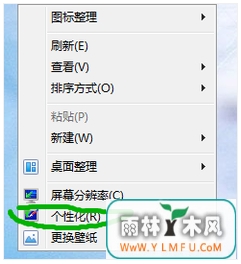
进入控制面板主页,选中:管理工具。

点击进入管理工具找到“计算机管理”。
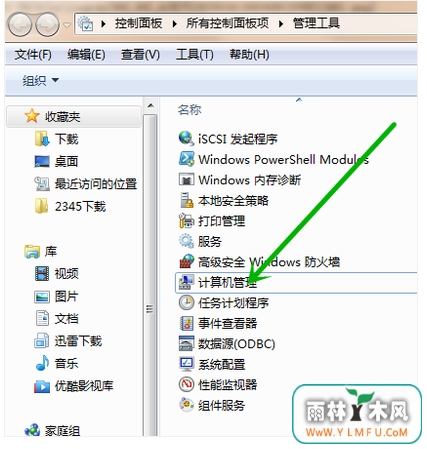
点击其中的“设备管理器”找到次选项中的“网络适配器”。
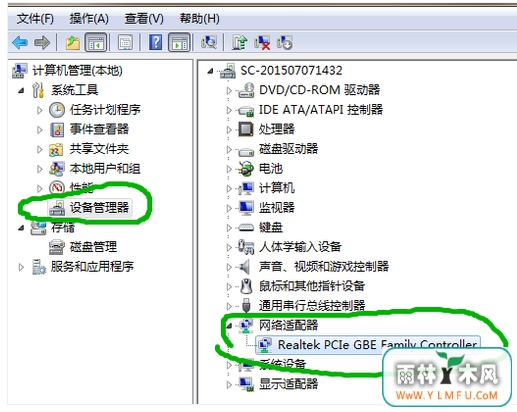
点开网络适配器下方的网卡驱动,在上方选项栏中找到“驱动程序”,然后选择更新驱动程序。
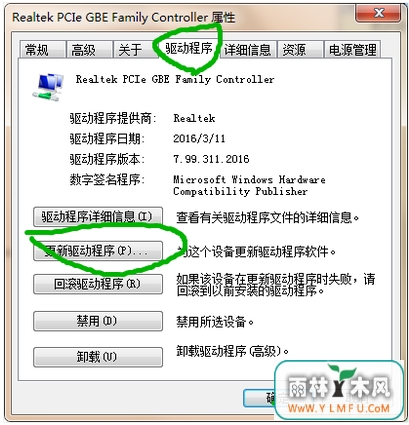
方法二:通过驱动精灵来安装。下载一个驱动精灵并打开驱动管理,它就会弹出你需要更新或者安装的驱动,选择更新或者安装直到完成就可以了。
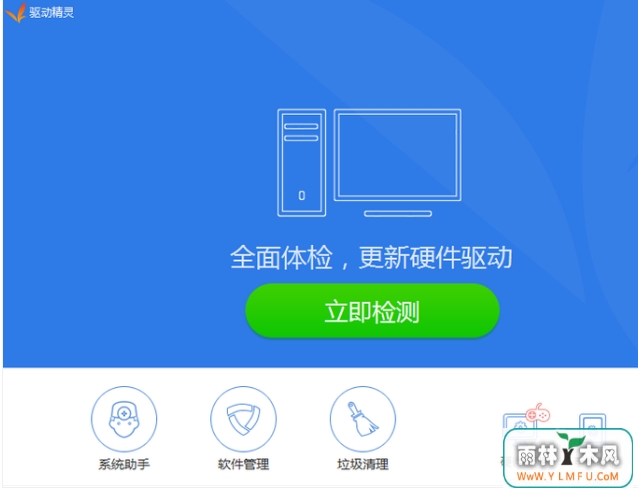
以上就是win10网卡驱动怎么安装的介绍了,如果觉得有帮助可点击收藏我们,方便后期需要。
相关阅读
- 热门手游
- 最新手游
- 本类周排行
- 本类总排行

























